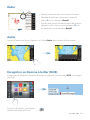Simrad NSS evo2 Guide de démarrage rapide
- Taper
- Guide de démarrage rapide

NSS evo2
Guide Rapide
Face avant
MARK
MARK
7
8
5
6
2
4
3
2
4
3
9
7
1
5
6
7
1
N
o
Description
1 Ecran tactile
2 Sélecteur rotatif. Tourner pour naviguer dans les menus, et appuyer pour valider.
Tourner pour modifier une valeur ou changer d’échelle.
3 Touche X. Appuyer une fois pour fermer une fenêtre, revenir au menu supérieur
et pour supprimer le curseur sur l’écran.
4 Touche Power. Appuyer une fois pour afficher la fenêtre de réglages système
Plusieurs pressions successives permettent de modifier l’éclairage. Appuyer et
maintenir pour arrêter l’appareil.
5 Touche Home. Appuyer une fois pour activer la page d’acceuil. Plusieurs
pressions successives permettent de naviguer dans les favoris. Appuyer et
maintenir pour afficher les favoris en plein écran.
6 Touche STBY/AUTO. Lorsque le pilote est Activé, appuyer pour passer le pilote en
Standby. Lorsque le pilote est en Standby, appuyer pour afficher la fenêtre pilote.
7 Porte du lecteur de cartes
8 Lecteur cartes Micro-SD
9 Touche MARK. Appuyer pour enregistrer instantanément un Waypoint, à la
position du bateau. Appuyer et maintenir pour afficher le menu de création et
d’enregistrement des waypoints.
¼ Note: La touche
MARK n’est pas disponible sure les écrans 7”.
FR
Les écrans 7” Les écrans 9”, 12”, 16”

La fenêtre de réglages système
S’utilise pour obtenir un accès rapide aux réglages, elle s’affiche en :
• Appuyant sur le bouton
Power ou en
• Balayant l’écran depuis le haut
¼ Note: Le contenu de la fenêtre de réglages système est différent selon les
équipements connectésl.
La Page d’accueil
Activer la Page d’accueil en appuyant sur la touche Home.
5
1
2
3 4
1
2
3
4
5
Boutons
d’applications
Outils
Bouton Fermer
Favoris
Bouton Homme à la
Mer (MOB)
Vous pouvez personnaliser la page d’accueil en utilisant vos propres fichiers .png ou
.jpg.

Pages applications
Activer une page d’application en :
• Cliquant sur un bouton d’application (page plei écran), en
• Cliquant sur un des boutons favoris, ou en
• Appuyant et maintenant un bouton d’application pour sélectionner une page
préconfigurée.
32
1
1
2
3
Barre d’état
Page d’application
Barre d’instruments
Ajuster la taille d’une page
Vous pouvez ajuster la taille d’une page sur un écran partagé .
1. Cliquer sur le bouton de partage d’écran dans la fenêtre de réglages système pour
afficher l’icône de redimensionnement
2. Déplacer l’icône de redimensionnement pour modifier les proportions de partage
d’écran
3. Enregistrer les modifications en cliquant sur l’écran.
Superposition de la page des favoris
Afficher la page des favoris sur n’importe quelle page en appuyant et maintenant la
touche Home.
2 s

Editer une page de favoris
Editer une page de favoris en :
• Cliquant sur l’icône Edit, ou en
• cliquant et maintenant un bouton de favoris
Editer une page de favoris
Supprimer une page de
favoris
Ajouter une nouvelle page
de favoris
Editer une page de favoris existante ou configurer une nouvelle page par un Cliquer-
Glisser des icônes dans ou hors de la zone d’édition.
Enregistrer en cliquant sur le bouton Sauver.
La Barre d’instruments
Cliquer sur le bouton instruments dans la fenêtre système pour
afficher/masquer la barre d’instruments.
Pour éditer le contenu de la barre d’instruments:
1. Cliquer sur la barre d’instruments pour la rendre active
2. Sélectionner l’option Editer depuis le Menu
3. Cliquer sur la valeur à modifier
4. Choisir l’information à afficher dans la barre d’instruments
5. Enregistrer les modifications.

Cartes
A
• Zoomer sur la carte en utilisant les gestes de
cliquer, déplacer étirer, ou avec les boutons de
Zoom ou avec le sélecteur Rotatif.
• Déplacer la carte dans toutes les directions en
déplaçant, glissant.
• Afficher les informations d’un élément de la carte
en cliquant dessus.
Waypoints
Enregistrer un waypoint à la position du bateau en :
• Utilisant l’option Waypoint dans le menu, ou en
• Appuyant sur la touche
MARK.
Pour enregistrer un Waypoint à une postion définie :
1. Cliquer sur l’écran à la position souhaitée
2. Sélectionner Nouveau waypoint dans le menu ou appuyer sur la touche
MARK.
¼ Note: La touche
MARK n’est pas disponible sur les écrans 7”.
Routes
Pour créer une route :
1. Cliquer sur l’écran
2. Choisir nouvelle route dans le menu
3. Cliquer sur la position du premier Waypoint de la route
4. Enregistrer de la même façon les autres waypoints de la route
5. Enregistrer la route.
Navigation
Pour naviguer à la position du curseur :
1. Cliquer sur l’écran pour positionner le curseur
2. Choisir Goto Curseur dans le Menu.
Naviguer sur une route prédéfinie en :
• Cliquer sur la route pour l’activer, choisir ensuite la
fonction Goto Route dans le menu, ou
• Choisir une route dans la boite de dialogue Routes puis activer la route.
Overlay
Superposer l’image d’un radar ou d’un Structure Scan sur la cartographie en choisissant
l’option overlay dans le menu.

Sondeur
A
B
• Zoomer en utilisant les boutons de Zoom (A)
ou avec le sélecteur Rot ati f.
• Voir l’historique sondeur en déplaçant,
glissant l’image.
• Ajuster gain et couleur en cliquent sur les
icônes de réglages (B), ou en appuyant sur le
sélecteur
Rotatif.
• Passer de gain auto à gain manuel à partir du
menu ou en appuyant sur le sélecteu
Rotatif.
Basculer entre les différentes fréquences sondeur à partir du menu. Les options dépen-
dent du type de sonde connectée.
Sonde
Mono-
fréquence
50 kHz
Images de faible résolution. Meilleures performances
en eaux profondes
83 kHz Couverture la plus large
200 kHz
Image haute définition, et meilleure séparation des
cibles en eaux peu profondes
Sonde Chirp
Bas CHIRP
Images de faible résolution. Meilleures performances
en eaux profondes
Moyen CHIRP
Meilleure pénétration qu’en mode High CHIRP, avec
perte minimum de la définition des cibles
Haut CHIRP
Haute résolution d’images et meilleure séparation
des cibles en eaux peu profondes
StructureScan
A
B
• Sélectionner une vue Downscan ou Sidescan
à partir du menu
• Zoomer l’image en cliquent sur l’écran
pour positionner le curseur, puis utiliser les
boutons de zoom (A) ou le sélecteur
Rotatif
• Ajuster le contraste manuellement à partir du
menu en cliquant sur l’icone de contraste (B),
ou en appuyant sur le sélecteur
Rotatif
Basculer entre les différentes fréquences StructureScan à partir du menu.
455 kHz Excellente résolution et portée plus grande qu’e 800 kHz
800 kHz Meilleure définition qu’en 455 kHz dans eaux peu profondes

Pilote Automatique
Vous pouvez activer le pilote automatique depuis n’importe qu’elle page :
1. Appuyer sur la touche
STBY/AUTO ou sur l’icône dans la barre instruments
2. Choisir le mode de fonctionnement dans la fenêtre pilote.
S Standby Pilote automatique passif. Utilisation de la barre en manuel
FU Follow-up
Commande de barre électrique, l’angle de barre est défini par le
sélecteur Rotatif ou une autre unité FU
NFU
Non-Follow-
up
Les mouvements du bateau sont controllés par les boutons
Babord et Tribord, dans la fenêtre pilote automatique ou à
partir d’une autre unité NFU
A Auto Pilotage automatique, tenue de cap
ND NoDrift
Pilotage automatique, maintient le bateau sur un azimut donné
en tenant compte des éléments de dérive
N Navigation
Pilotage automatique, navigation vers un waypoint ou le long
d’une route définie
W Wind *
Pilotage automatique, maintient le bateau selon un angle de
vent - Conservateur d’allure
WN
Wind
navigation *
Pilotage automatique, navigation vers un waypoint spécifique
ou le long d’une route en utilisant les données vent et GPS
* Disponible uniquement si le type de bateau est voilier.
¼ Note: Passez le pilote de Standby vers l’un des modes automatiques par une simple
pression sur la touche
STBY/AUTO.
Régler, le cap compas / la route / l’angle du vent
Régler, le cap compas (Mode Auto), l’angle du vent (Mode Wind)
et paramétrer une route (Mode NoDrift) en :
• Cliquant sur les boutons
Babord et Tribord dans la fenêtre
pilote ou en
• Tournant le sélecteur
Rotatif.

Radar
A
B
• Mettre le radar en émission à partir du menu.
• Modifier l’échelle en utilisant les icônes de
zoom (A) ou le sélecteur
Rotatif.
• Ajuster gain, retour de mer et retour de pluie en
cliquant sur les icônes correspondants (B), ou
en appuyant sur le sélecteur
Rotatif.
Audio
Activer la fenêtre audio en cliquant sur l’icône Audio dans la barre d’instruments.
Enregistrer un Homme à la Mer (MOB)
Enregistrer un Waypoint d’homme à la mer, en cliquant sur le bouton MOB, sur la page
d’accueil.
Pour plus de détails, consultez le
manuel utilisateur NSS evo2.
988-10591-001 - 3/4
-
 1
1
-
 2
2
-
 3
3
-
 4
4
-
 5
5
-
 6
6
-
 7
7
-
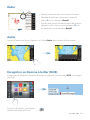 8
8
Simrad NSS evo2 Guide de démarrage rapide
- Taper
- Guide de démarrage rapide
Documents connexes
-
Simrad NSO evo2 Guide de démarrage rapide
-
Simrad NSO evo3 Guide de démarrage rapide
-
Simrad NSS Guide de démarrage rapide
-
Simrad NSO evo2 Mode d'emploi
-
Simrad NSS evo3 Mode d'emploi
-
Simrad NSO evo3 Mode d'emploi
-
Simrad NSS evo3 Guide de démarrage rapide
-
Simrad NSS Mode d'emploi
-
Simrad NSS evo2 Mode d'emploi
-
Simrad AP60 Guide de démarrage rapide